Tailieumoi.vn xin giới thiệu Trắc nghiệm Tin học lớp 6 Bài 11: Định dạng văn bản sách Kết nối tri thức. Bài viết gồm 15 câu hỏi trắc nghiệm với đầy đủ các mức độ và có hướng dẫn giải chi tiết sẽ giúp học sinh ôn luyện kiến thức và rèn luyện kĩ năng làm bài trắc nghiệm Tin học 6. Ngoài ra, bài viết còn có phần tóm tắt nội dung chính lí thuyết Bài 11: Định dạng văn bản. Mời các bạn đón xem:
Trắc nghiệm Tin học 6 Bài 11: Định dạng văn bản
Phần 1: 15 câu trắc nghiệm Tin học 6 Bài 11: Định dạng văn bản
Câu 1: Lệnh nào sau đây là lệnh dùng để giãn cách dòng cho văn bản?

Trả lời: Là lệnh trong nhóm lệnh định dạng văn bản.
Đáp án: C.
Câu 2: Để thay đổi cỡ chữ của kí tự ta thực hiện:
A. Chọn kí tự cần thay đổi.
B. Nháy vào nút lệnh Font size.
C. Chọn size thích hợp.
D. Tất cả các thao tác trên.
Trả lời: Để thay đổi cỡ chữ của kí tự ta thực hiện: chọn kí tự cần thay đổi, nháy vào nút lệnh Font size, chọn size thích hợp.
Đáp án: D.
Câu 3: Thao tác nào sau đây không thực hiện được sau khi dùng lệnh File/Print để in văn bản?
A. Nhập số trang cần in.
B. Chọn máy in để in nếu máy tính được cài đặt nhiều máy in.
C. Thay đổi lề của đoạn văn bản.
D. Chọn khổ giấy in.
Trả lời: Khi thực hiện lệnh in thì chúng ta không thay đổi được lề đoạn văn bản.
Đáp án: C.
Câu 4: Nút lệnh 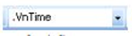 trên thanh công cụ định dạng dùng để?
trên thanh công cụ định dạng dùng để?
A. Chọn cỡ chữ.
B. Chọn màu chữ.
C. Chọn kiểu gạch dưới.
D. Chọn Font (phông chữ).
Trả lời: Nút lệnh 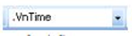 trên thanh công cụ định dạng dùng để chọn Font (phông chữ). Ngoài ra để chọn phông chữ người ta còn có thể kích chuột phải trên trang văn bản rồi chọn Font.
trên thanh công cụ định dạng dùng để chọn Font (phông chữ). Ngoài ra để chọn phông chữ người ta còn có thể kích chuột phải trên trang văn bản rồi chọn Font.
Đáp án: D.
Câu 5: Sắp xếp các bước chèn thêm hình ảnh từ Internet vào bài tập của em.
1. Chọn ra hình ảnh hợp lí.
2. Định dạng lại hình ảnh cho hợp lí: Nháy chuột vào hình ảnh cần định dạng, chọn thẻ ngữ cảnh Picture Tools, chọn lệnh Format. Sau đó thực hiện các thay đổi cần thiết như: màu sắc, khung viền, kích thước, bố trí ảnh trên trang văn bản, …
3. Chèn ảnh vào vị trí thích hợp: Insert/Picture.
4. Lưu văn bản: File/Save hoặc Ctrl + S.
A. 1-3-4-2.
B. 1-3-2-4.
C. 1-4-3-2.
D. 1-4-2-3.
Trả lời: Các bước chèn hình ảnh vào văn bản:
- Chọn ra hình ảnh hợp lí.
- Chèn ảnh vào vị trí thích hợp: Insert/Picture.
- Định dạng lại hình ảnh cho hợp lí: Nháy chuột vào hình ảnh cần định dạng, chọn thẻ ngữ cảnh Picture Tools, chọn lệnh Format. Sau đó thực hiện các thay đổi cần thiết như: màu sắc, khung viền, kích thước, bố trí ảnh trên trang văn bản, …
- Lưu văn bản: File/Save hoặc Ctrl + S.
Đáp án: B.
Câu 6: Thao tác nào không phải là thao tác định dạng văn bản?
A. Căn giữa đoạn văn bản.
B. Chọn chữ màu xanh.
C. Thay đổi kiểu chữ thành chữ nghiêng.
D. Thêm hình ảnh vào văn bản.
Trả lời: Các lệnh định dạng văn bản nằm trong thẻ Home, ở nhóm lệnh Paragraph, thường gồm: căn lề, chọn kiểu chữ, chọn màu chữ,…
Đáp án: D.
Câu 7: Một số thuộc tính định dạng kí tự cơ bản gồm có:
A. Phông (Font) chữ.
B. Kiểu chữ (Type).
C. Cỡ chữ và màu sắc.
D. Cả ba ý trên đều đúng.
Trả lời: Định dạng kí tự cơ bản gồm có: phông chữ, kiểu chữ (Type), cỡ chữ và màu sắc, ...
Đáp án: D.
Câu 8: Để đặt hướng cho trang văn bản, trên thẻ Page Layout vào nhóm lệnh Page Setup sử dụng lệnh:
A. Orientation.
B. Size.
C. Margins.
D. Columns.
Trả lời: Để đặt hướng cho trang văn bản, trên thẻ Page Layout vào nhóm lệnh Page Setup sử dụng lệnh Orientation.
Đáp án: A.
Câu 9: Trong phần mềm soạn thảo văn bản Word 2010, lệnh Portrait dùng để
A. Chọn hướng trang đứng.
B. Chọn hướng trang ngang.
C. Chọn lề đoạn văn bản.
D. Chọn lề trang.
Trả lời: Portrait là lệnh trong nhóm lệnh định dạng văn bản.
Đáp án: A.
Câu 10: Mục đích của định dạng văn bản là:
A. Văn bản dễ đọc hơn.
B. Trang văn bản có bố cục đẹp.
C. Người đọc dễ ghi nhớ các nội dung cần thiết.
D. Tất cả ý trên.
Trả lời: Mục đích của định dạng văn bản dễ đọc trang văn bản có bố cục đẹp và người đọc dễ ghi nhớ các nội dung cần thiết.
Đáp án: D.
Câu 11: Các phần văn bản được phân cách nhau bởi dấu ngắt đoạn được gọi là:
A. Trang.
B. Dòng.
C. Đoạn.
D. Câu.
Trả lời: Các đoạn trong văn bản được phân cách nhau bằng dấu ngắt đoạn.
Đáp án: C.
Câu 12: Nếu em chọn phần văn bản chữ đậm và nháy nút , Phần văn bản đó sẽ trở thành:
, Phần văn bản đó sẽ trở thành:
A. Vẫn là chữ đậm
B. Chữ không đậm
C. Chữ vừa gạch chân, vừa nghiêng
D. Chữ vừa đậm, vừa nghiêng
Trả lời: Nếu em chọn phần văn bản chữ đậm và nháy nút , Phần văn bản đó sẽ trở thành chữ không đậm nữa.
, Phần văn bản đó sẽ trở thành chữ không đậm nữa.
Đáp án: B.
Câu 13: Bạn An đang định in trang văn bản “Đặc sản Hà Nội”, theo em khi đang ở chế độ in, An có thể làm gì?
A. Xem tất cả các trang trong văn bản.
B. Chỉ có thể thấy trang văn bản mà An đang làm việc.
C. Chỉ có thể thấy các trang không chửa hình ảnh.
D. Chỉ có thể thấy trang đầu tiên của văn bản.
Trả lời: Khi ở chế độ in, người sử dụng có thể xem được tất cả các trang văn bản.
Đáp án: A.
Câu 14: Việc phải làm đầu tiên khi muốn thiết lập định dạng cho một đoạn văn bản là:
A. Nhấn phím Enter.
B. Cần phải chọn toàn bộ đoạn văn bản.
C. Đưa con trỏ soạn thảo vào vị tri bất kì trong đoạn văn bản.
D. Vào thẻ Home, chọn nhóm lệnh Paragraph.
Trả lời: Việc phải làm đầu tiên khi muốn thiết lập định dạng cho một đoạn văn bản là đưa con trỏ soạn thảo vào vị trí bất kì trong đoạn văn bản.
Đáp án: C.
Câu 15: Để định dạng chữ đậm cho một nhóm kí tự đã chọn. Ta cần dùng tổ hợp phím nào dưới đây?
A. Ctrl + I.
B. Ctrl + L.
C. Ctrl + E.
D. Ctrl + B.
Trả lời: Để định dạng chữ đậm cho một nhóm kí tự đã chọn. Ta cần dùng tổ hợp phím Ctrl + B (Bold – đậm nét) hoặc chọn biểu tượng chữ B trên thanh công cụ định dạng.
Đáp án: D.
Phần 2: Lý thuyết Tin học 6 Bài 11: Định dạng văn bản
1. Phần mềm soạn thảo văn bản
- Phần mềm soạn thảo văn bản có thể được cài đặt trên máy tính hoặc chạy trực tuyến trên Internet,...
- Có nhiều loại phần mềm soạn thảo văn bản khác nhau, chúng đều có các chức năng cơ bản sau đây:
+ Tạo và định dạng văn bản.
+ Biên tập, chỉnh sửa nội dung.
+ Lưu trữ văn bản.
+ In văn bản.
+ Xem lại và theo dõi sự thay đổi của tài liệu.
+ Lưu trữ tài liệu trên đám mây để có thể đồng bộ và lấy tài liệu từ máy tính, điện thoại di động hay máy tính bảng.
+ Làm việc cộng tác với người khác trên cùng một tài liệu mọi lúc mọi nơi.
2. Định dạng văn bản và in
Định dạng văn bản:
- Định dạng kí tự (Học ở Tiểu học)
- Định dạng đoạn văn bản
- Định dạng trang văn bản
- In văn bản
a. Định dạng đoạn văn bản
Các lệnh định dạng đoạn văn bản nằm trong thẻ Home, ở nhóm lệnh Paragraph:
+ Căn thẳng lề trái
+ Căn thẳng lề phải
+ Căn giữa
+ Căn thẳng hai lề
+ Tăng/giảm khoảng cách thụt lề trái
+ Khoảng cách giữa các dòng trong đoạn, giữa các đoạn.
b. Định dạng trang văn bản
- Các lệnh định dạng trang văn bản nằm trong thẻ Page Layout, ở nhóm lệnh Page Setup.
- Các yêu cầu cơ bản khi trình trang văn bản bao gồm:
+ Chọn hướng trang (Orientation): Trang đứng (Portrait) hay trang nằm ngang (Landscape).
+ Đặt lề trang (Margins): Lề trái (Left), lề phải Right), lề trên (Top), lề dưới (Bottom).
+ Lựa chọn khổ giấy (Size): Khổ giấy phổ biến là A4.
c. In văn bản
Để thực hiện việc in văn bản, trong thẻ File, em chọn lệnh Print.
3. Thực hành
Hoàn thành bài tập thực hành trong SGK/51, 52:
1. Nhập nội dung văn bản và chèn hình ảnh.
2. Căn lề các đoạn văn bản.
3. Chọn hướng trang và chọn lề trang.
4. Xem trang in để điều chỉnh lại việc căn lề đoạn và căn lề trang (nếu cần).
5. Lưu tệp văn bản.
Xem thêm các bài trắc nghiệm Tin học 6 Kết nối tri thức hay, chi tiết khác:
Trắc nghiệm Bài 10: Sơ đồ tư duy
Trắc nghiệm Bài 11: Định dạng văn bản
Trắc nghiệm Bài 12: Trình bày thông tin ở dạng bảng
Trắc nghiệm Bài 13: Thực hành tìm kiếm và thay thế
Trắc nghiệm Bài 14: Thực hành tổng hợp: Hoàn thiện sổ lưu niệm